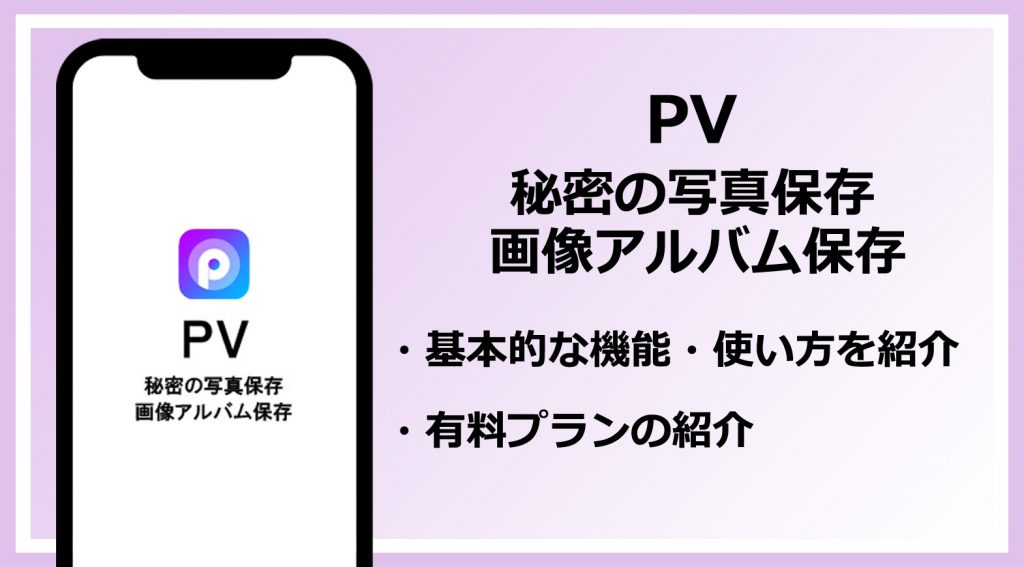
見られたくない秘密の写真や動画をしっかり守りたい!という方に必須のアプリ「PV(秘密の写真保存 – 画像アルバム保存)」の使い方と有料プランについて紹介します。
・写真を隠すだけなら無料プランで十分
・広告非表示やクラウドバックアップなどさらに便利に使いたい場合は有料プラン(月額400円~を検討するのもあり
セキュリティ面も危険性はなく、充実した無料プランの他に、有料プランが月額60円~という低価格設定が人気の安心・安全アプリはこちら。⇒おすすめ国産アプリ【SRC】
こちらのページではPVの使い方と、無料プラン・有料プランの特徴も紹介します。
見られたくないプライベートな写真や動画を保存して管理できるアプリ「PV」。
パスワード機能はもちろん、アプリ内での画像加工、更には無制限で画像や動画を保存できるので保存写真が多い方にも最適です。

PV(秘密の写真保存 – 画像アルバム保存)をインストール
「PV(秘密の写真保存 – 画像アルバム保存)」をインストールしたらアプリを開きます。
1.「始める」をタップ
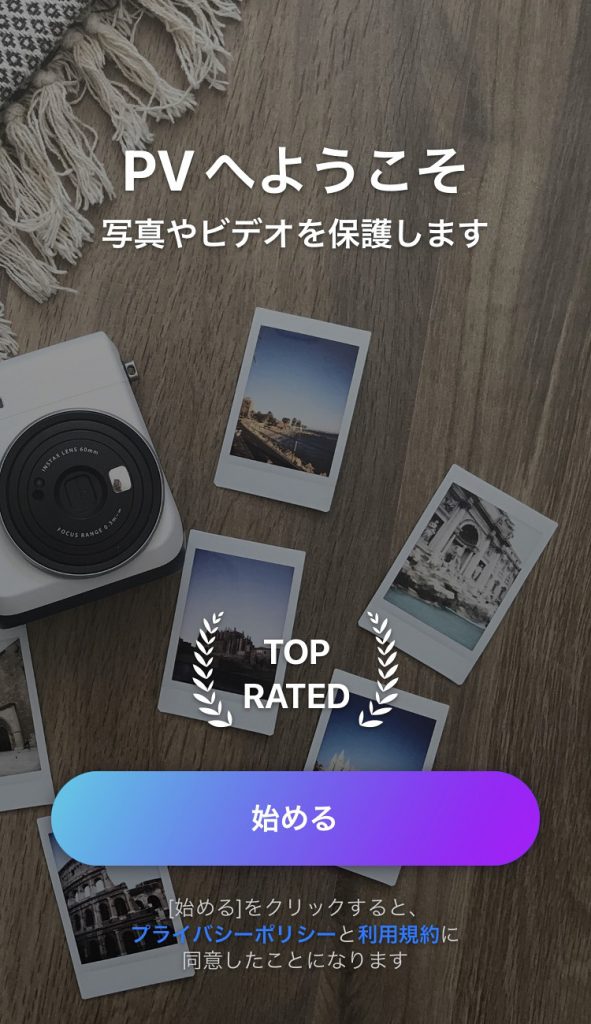
2.パスワードを4文字で入力
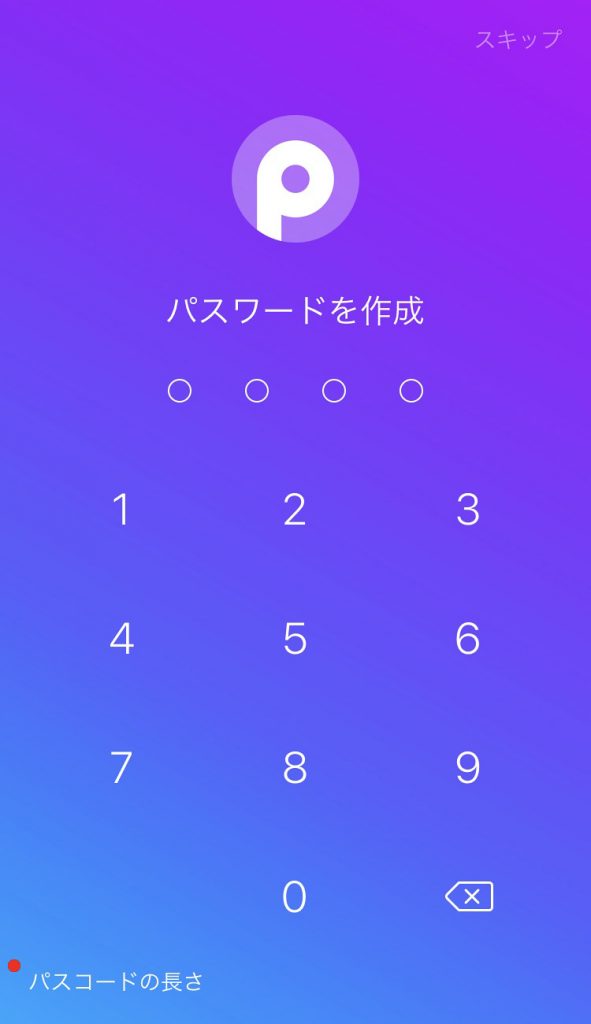
3.パスワードを再度入力
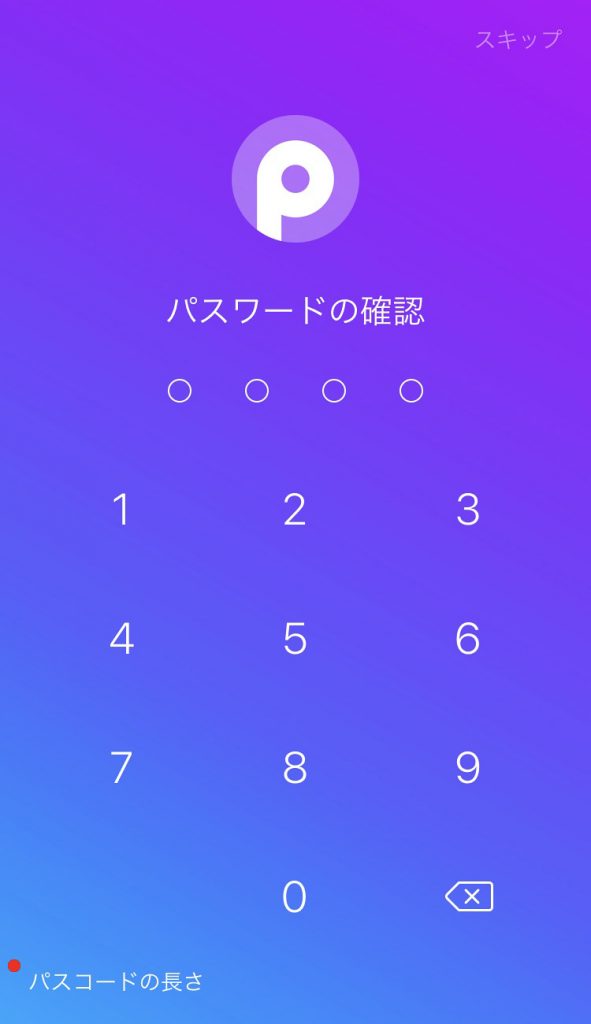
4.パスワードを忘れた時に必要なメールアドレスを入力
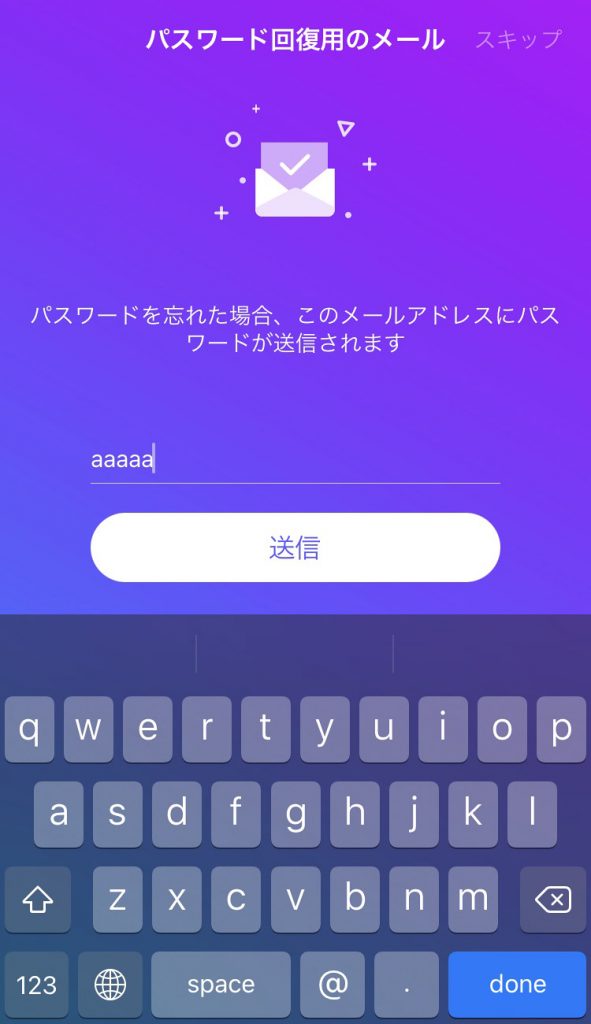
5.入力したメールアドレスに届いた4文字の確認コードを入力
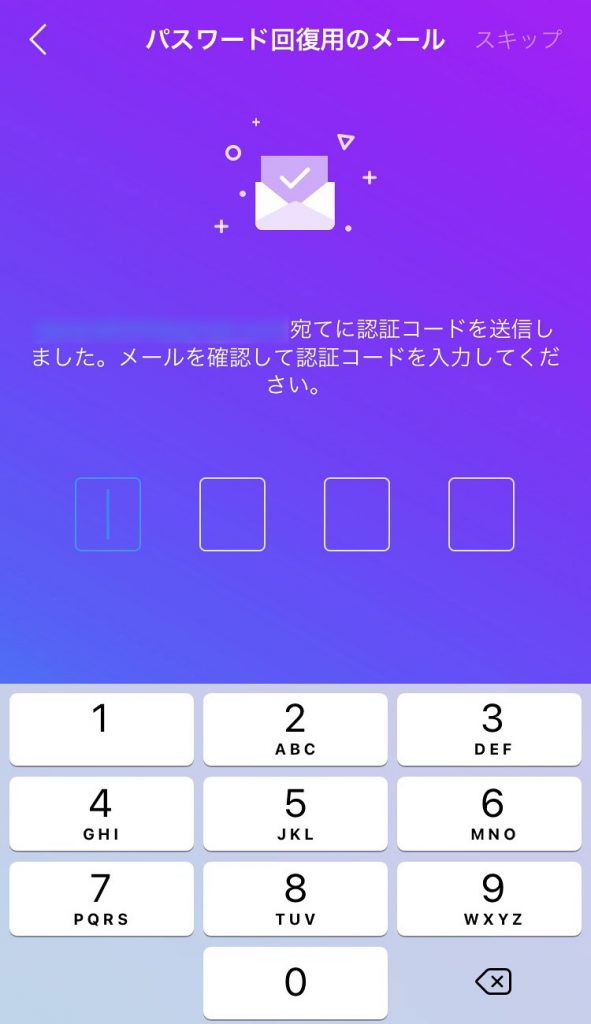
6.チェックを入れて「OK」をタップ
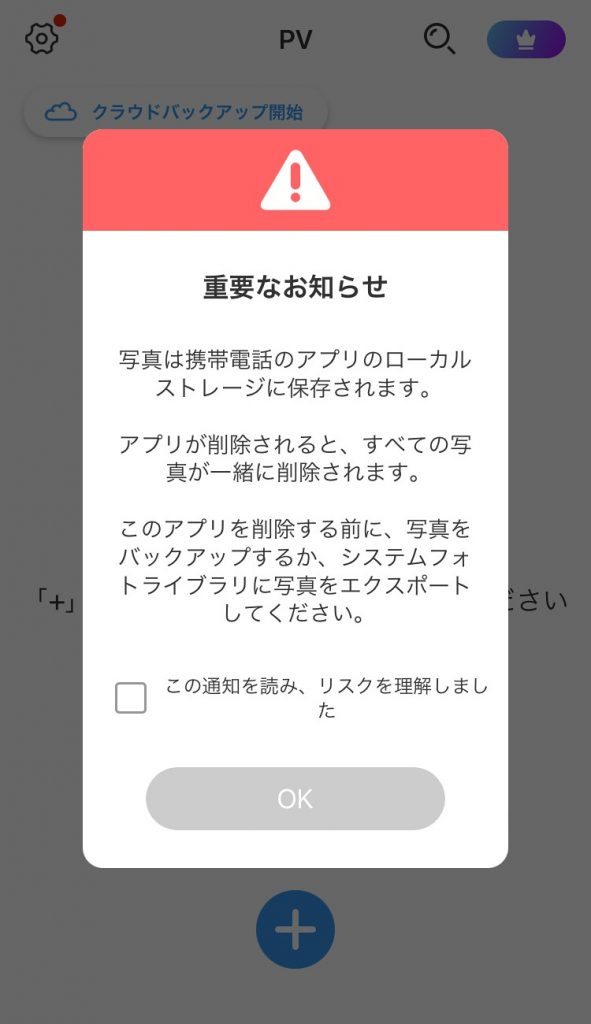
インストール完了です。
基本設定(iPhone編)
お手持ちのスマホのカメラ機能と、保存している写真をアクセスさせる設定です。
iPhoneの「設定」→「PV」→「カメラ」をオン
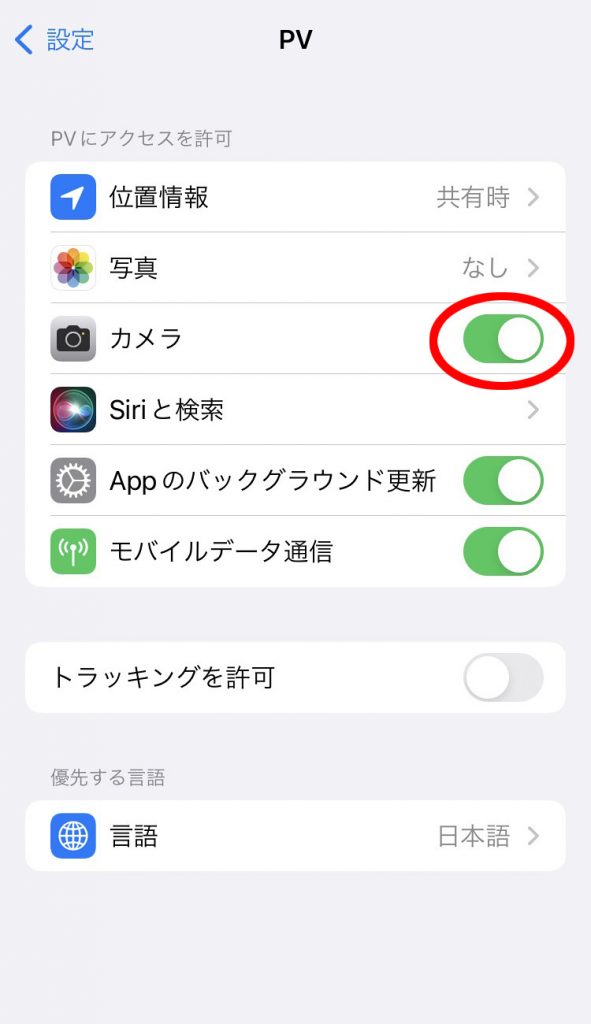
「写真」→「すべての写真」にチェック
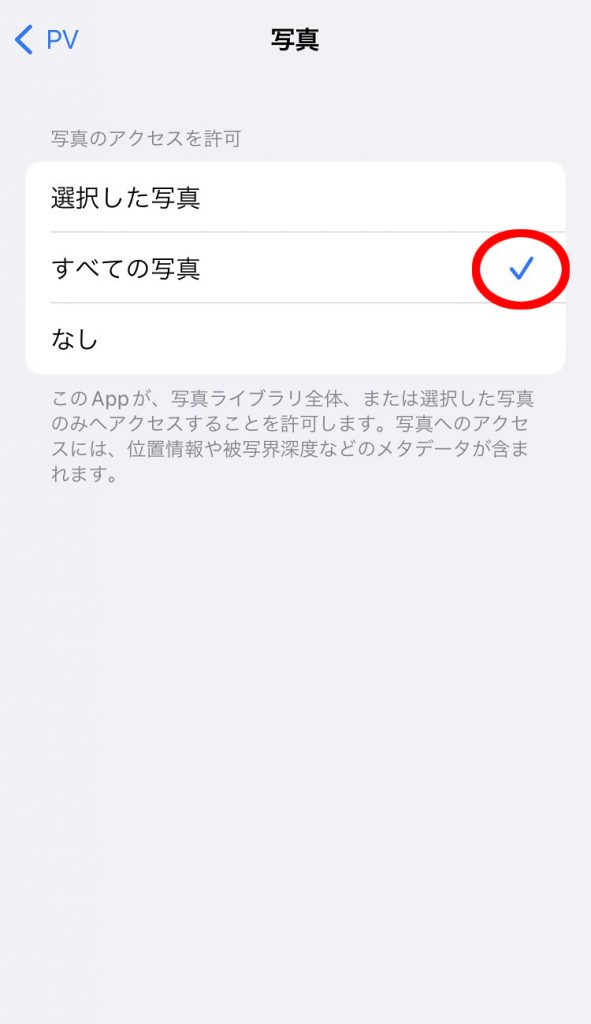
これで完了です。次にPVの基本的な使い方を紹介します。
PV(秘密の写真保存 – 画像アルバム保存)の使い方
ダウンロード後、下の「+」をタップ
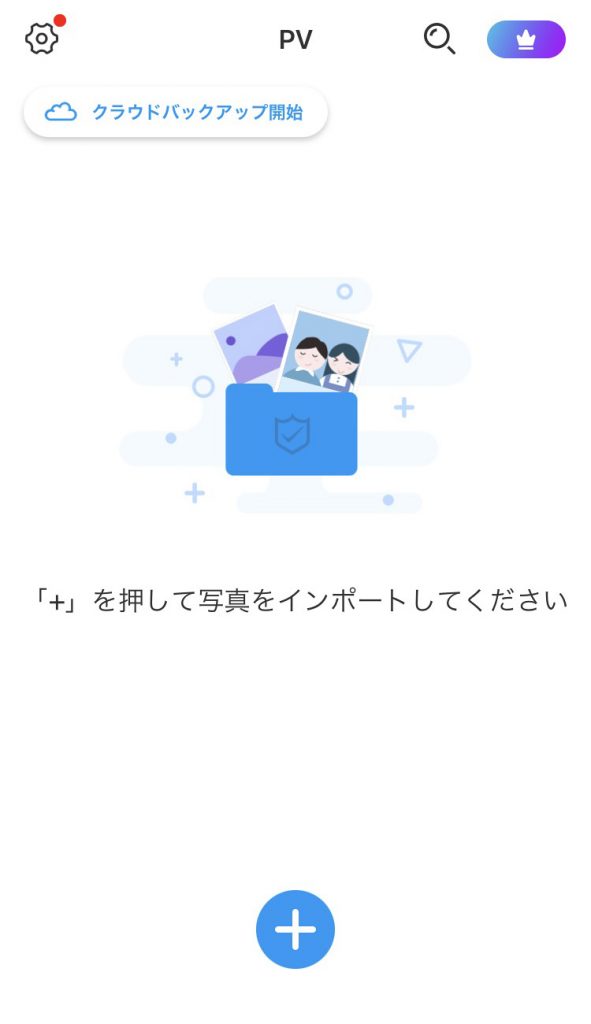
下記項目が出てきます
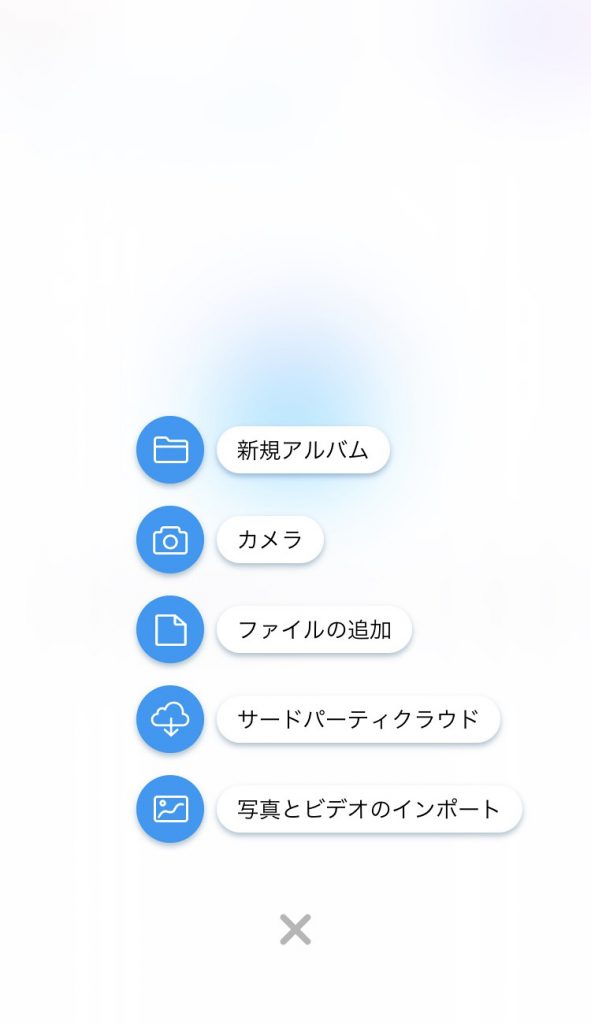
- 新規アルバム
- カメラ
- ファイルの追加
- サードパーティクラウド
- 写真とビデオのインポート
各項目をご紹介していきます。
新規アルバム
お手持ちのスマホ内に保存された画像・動画、またはPV付属のカメラで撮影した画像・動画を保存する基本的な使い方です。
保存するアルバムを作成します。
「新規アルバム」をタップして、アルバムの名前を入力
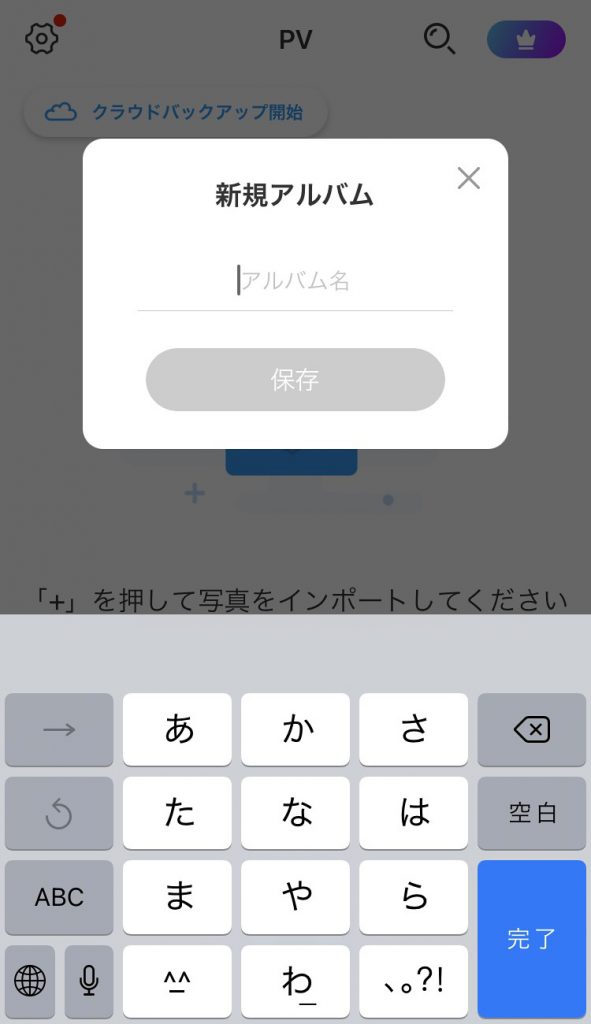
「花」というアルバム名で作成しました
アルバムは複数作成可能なので、アルバム名で写真・動画を管理するのが便利です
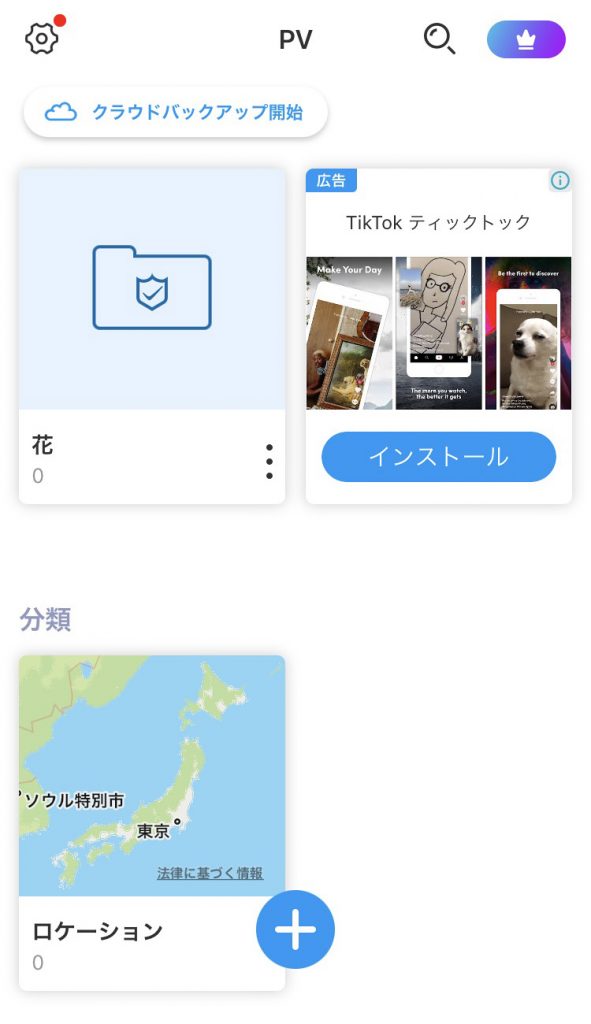
作成したアルバムをタップすると画像・動画を保存する画面になります。
こちらの使用方法は下記項目の「写真とビデオのインポート」をご参照ください。
カメラ
PVアプリに付属するカメラ機能です。
画像・動画が撮影でき、そのまま「デフォルトのアルバム」に保存できます。
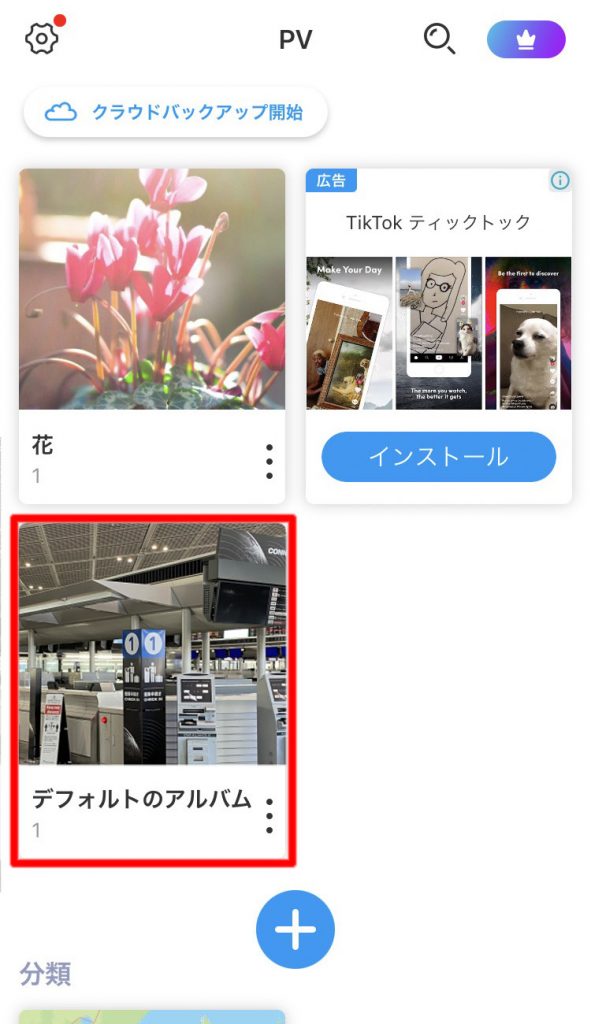
ファイルの追加
写真や動画だけでなくファイル(gifファイルなど)の追加も可能です。
サードパーティクラウド
サードパーティのクラウド(Dropbox、Googleドライブ、Box、One Driveなど)から写真をダウンロードできます。
こちらの機能は「PRO / メンバーシップ(有料プラン)」に参加した方のみの機能です。
有料プランは下記項目の「【PRO/メンバーシップ】PV(秘密の写真保存 – 画像アルバム保存)の有料プラン」を参照ください。
写真とビデオのインポート
上記項目「新規アルバム」で作成したアルバムに画像・動画を保存する方法は「カメラ」と「インポート」の2種類です。
カメラ
「カメラ」をタップするとPV付属のカメラに切り替わり、そのまま撮影することが可能です。
撮影した写真・動画は作成したアルバムに保存されます。
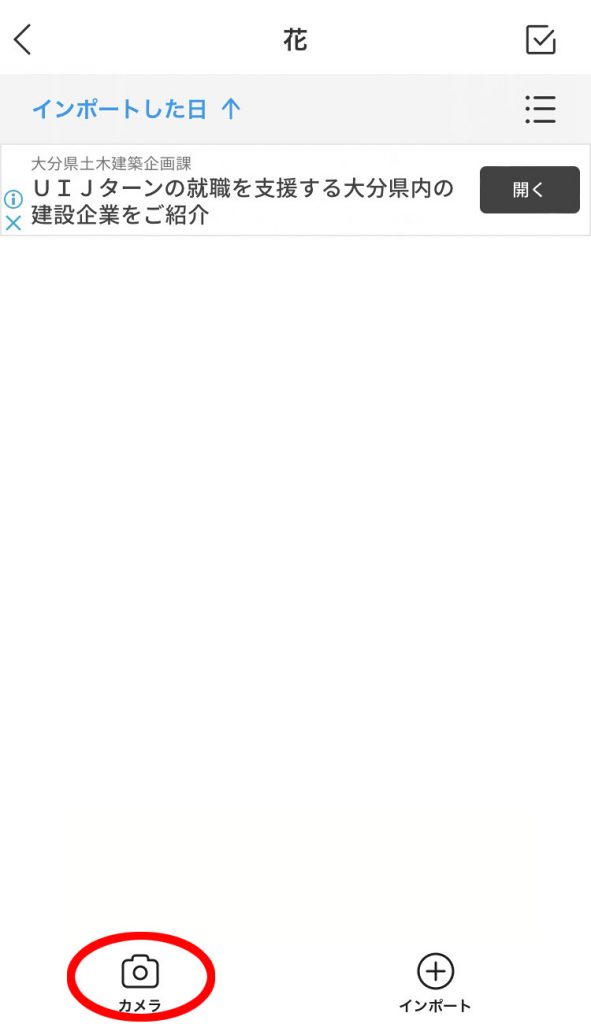
インポート
「インポート」をタップすると、スマホ内に保存された画像・動画を選択し、作成したアルバムに保存されます。
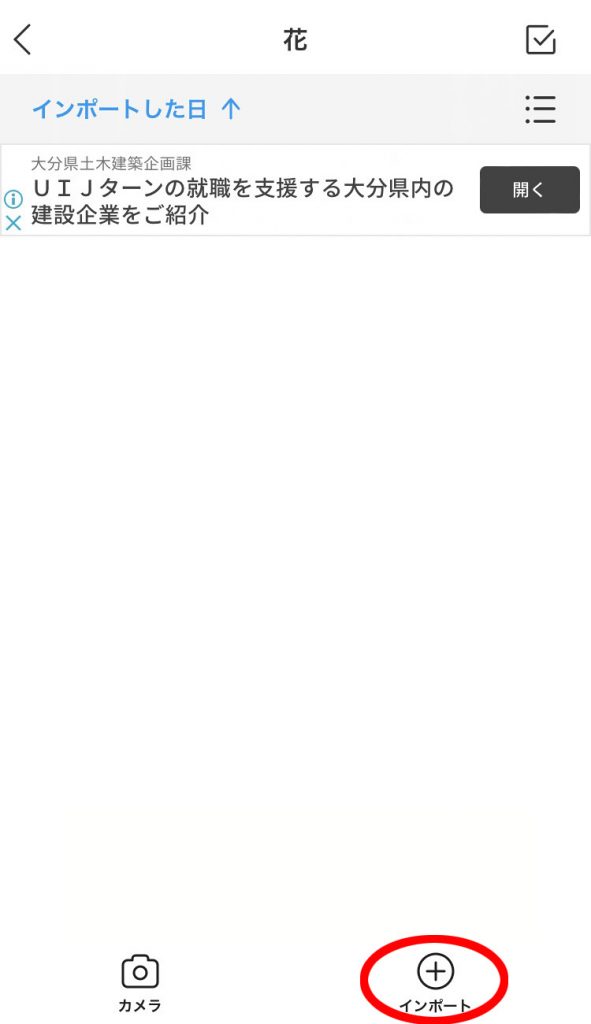
スマホ内に保存している画像・動画を選択して「インポート」をタップ
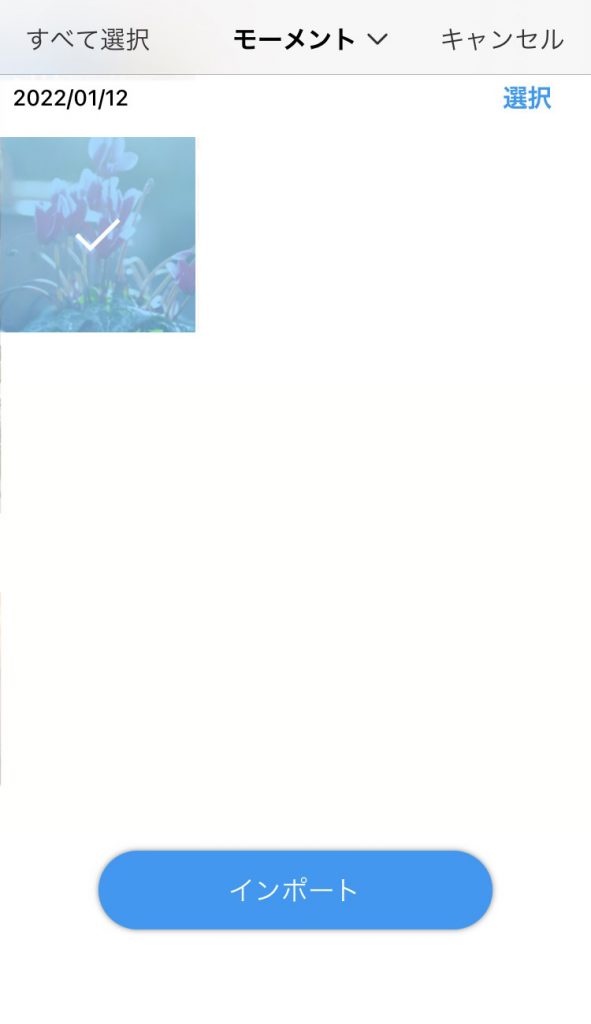
「OK」をタップ
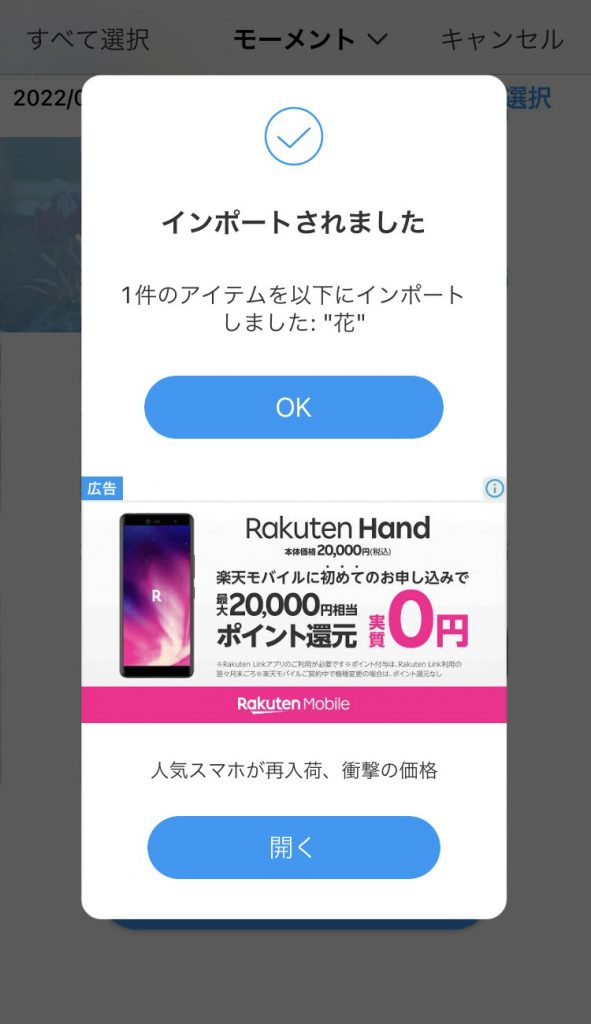
作成したアルバムに保存されました
※動画も同じ工程
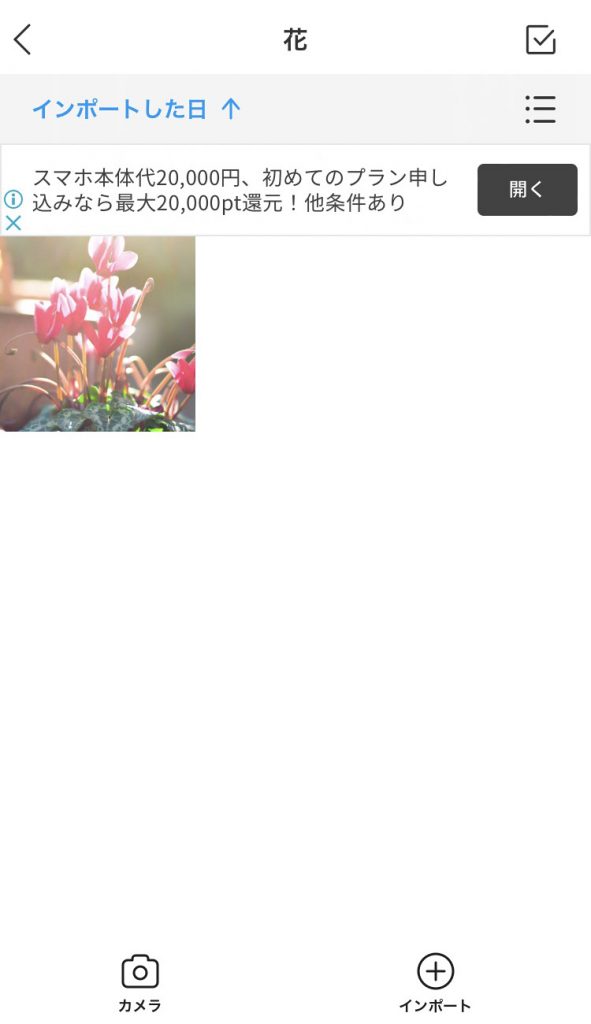
【PRO/メンバーシップ】PV(秘密の写真保存 – 画像アルバム保存)の有料プラン
PVは無料アプリですが、有料プランにすることで機能が追加されます。
追加される機能は8種類(2025/10/02現在)。
- 広告削除
- サードパーティクラウド
- アルバムのパスワード
- 侵入アラート
- Nearby Drop
- アルバムのレイアウト
- Wi-Fi転送
- アイコンを変更
- 20G/100G自動バックアップ ※「年間スーパー20G/100Gプラン」のみ
- クラウド同期 ※「年間スーパー20G/100Gプラン」のみ
追加プランは5種類(2025/10/02現在)※Androidと価格が多少異なります。
- 月間PRO…¥400/月(月額400円で「自動バックアップ」「クラウド動機」以外のプランが追加)
- 年間PRO…¥2,500/年(年間2,500円で「自動バックアップ」「クラウド動機」以外のプランが追加)
- 永久PRO…¥7,000(買い切りで「自動バックアップ」「クラウド動機」以外のプランが追加)
- 年間スーパー20G…¥3,500/年(年間3,500円で全てのプランが追加 ※「自動バックアップ」は20G)
- 年間スーパー100G…¥7,500/年(年間7,500円で全てのプランが追加 ※「自動バックアップ」は100G)
評判・口コミ紹介
評判・口コミを各々にまとめてみました。ぜひ参考にしてみてください。
良い評判・口コミ
ファイル名は変えれるし、いろんなソートも出来るし、他のアプリでは出来ないファイル一括選択やiPad向けに横型回転してくれるのも嬉しいです。
引用元『App Store / 秘密の写真保存 – 画像アルバム保存』
普通に良いアプリだし、長押しで写真を並べ替えれるところとか、アルバムの中にさらに子アルバムを作れるところとか、写真にちょっとしたメモを書けるところとかの細かいところも好きです!
引用元『APPLION / 秘密の写真保存 – 画像アルバム保存の評価・口コミ・レビュー』
他のアプリよりも細かい機能が付いているので、とても気の効いたアプリという口コミが多いです。
悪い評判・口コミ
機能的には申し分なし。ただ、突然の全画面広告表示はちょっと止めた方が良いと思います。
引用元『App Store / 秘密の写真保存 – 画像アルバム保存』
広告は動画ではなく静止画タイプのものにして欲しい。静止画タイプにしてくれるなら全面スクリーンタイプのも◎
引用元『APPLION / 秘密の写真保存 – 画像アルバム保存の評価・口コミ・レビュー』
広告に関する悪い口コミ・評判が多いです。全画面表示の動画広告、という点が悪い印象になっているかもしれません。
まとめ
無料プランだと「広告が気になる」「保存する画像と動画て容量が足りない」という方は有料プランで解決できます。
ただ、ほぼ同じ仕様で有料プランが月額/60円~という安さの点でも鍵付きアルバムアプリ「SRC」がおすすめです。ぜひ下のバナーから確認してみて下さい。
無料ダウンロードの安心国産アプリ「SRC」
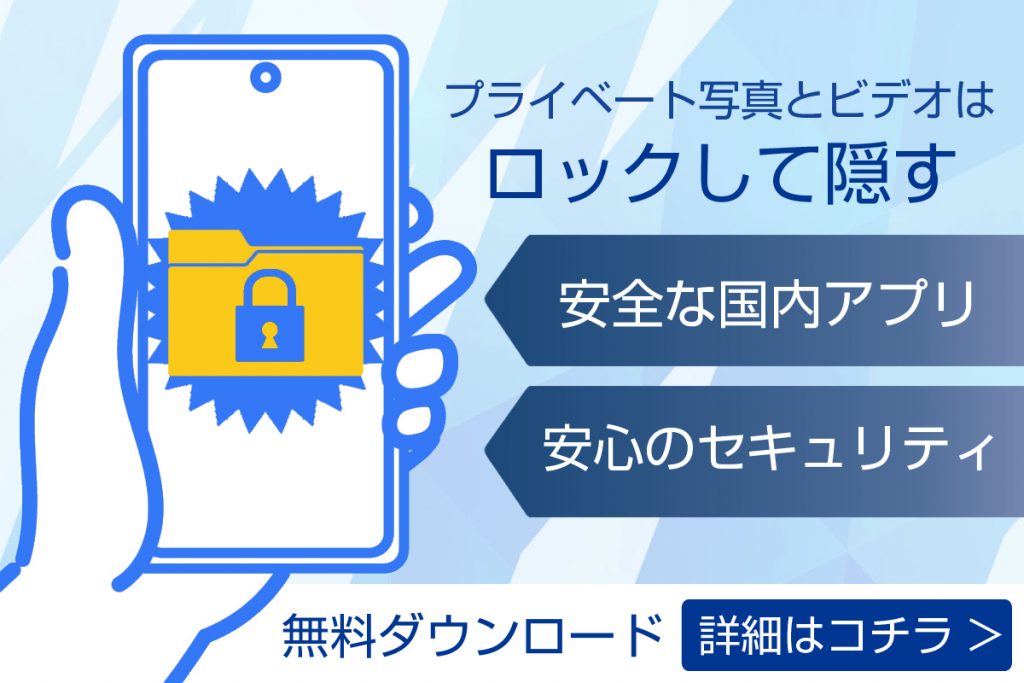
- 充実の基本機能でダウンロードも無料
- 安心・安全の国内アプリで日本語対応
- パスワード、顔認証/指紋認証でアプリをロック
「SRC」の有料プランは月額/60円~なのでお試しするにはうれしい金額です。さらに、無料プランでも広告を見ることで一時的にファイル数の上限が無制限になるのも特徴の1つ。ぜひ公式ページから無料ダウンロードしてみてください。





コメント